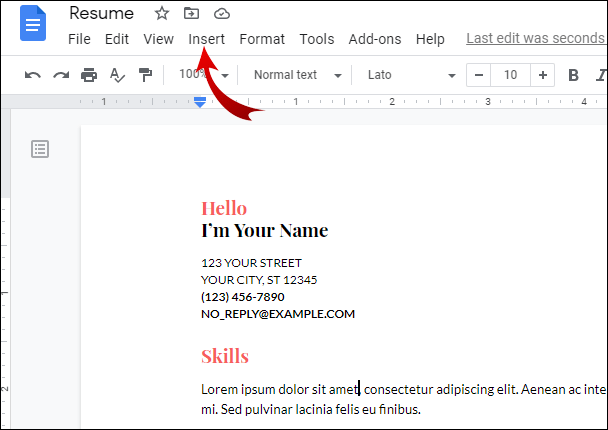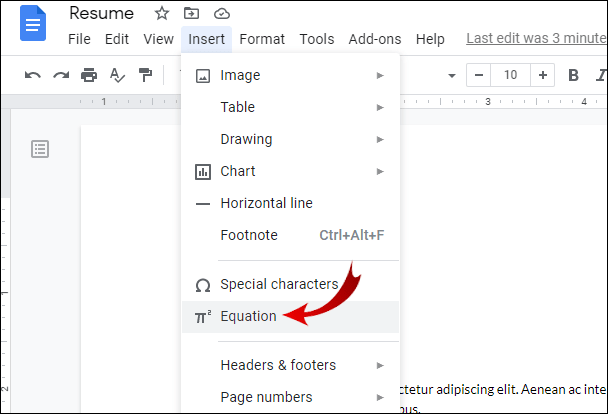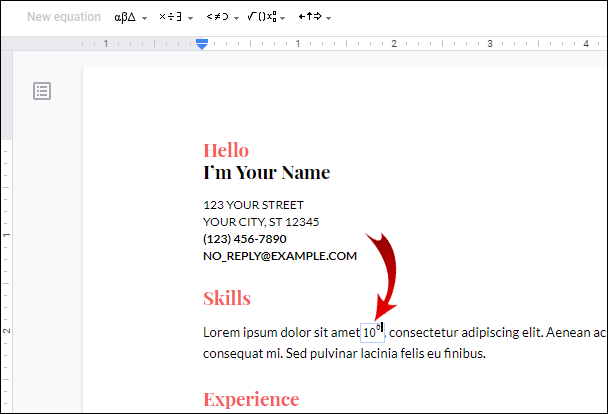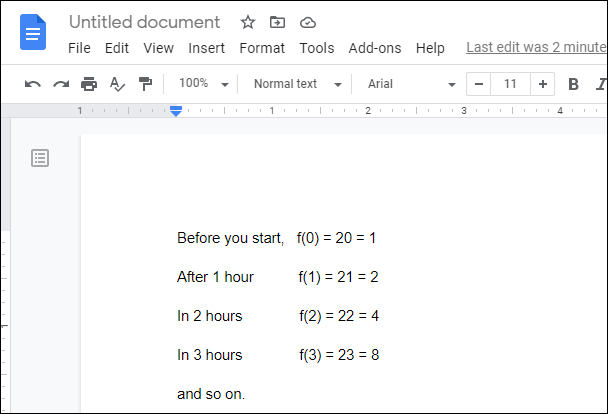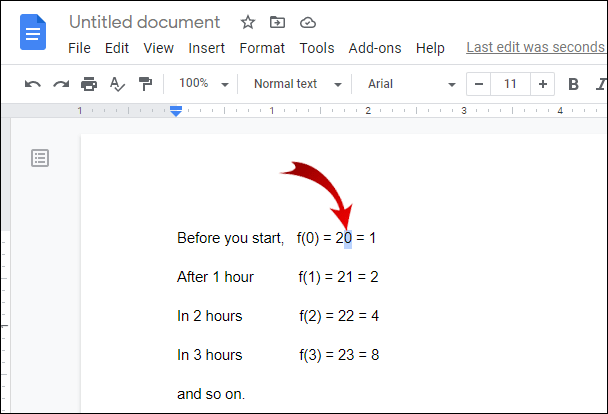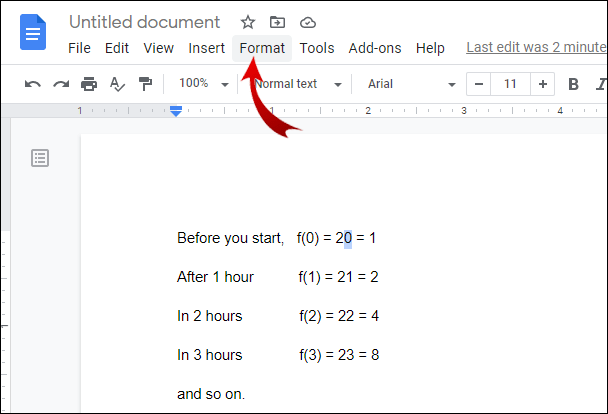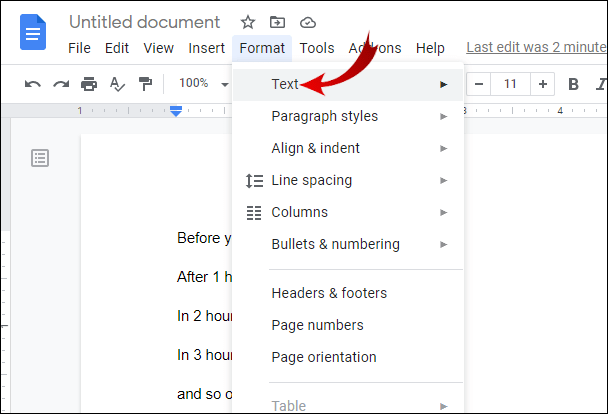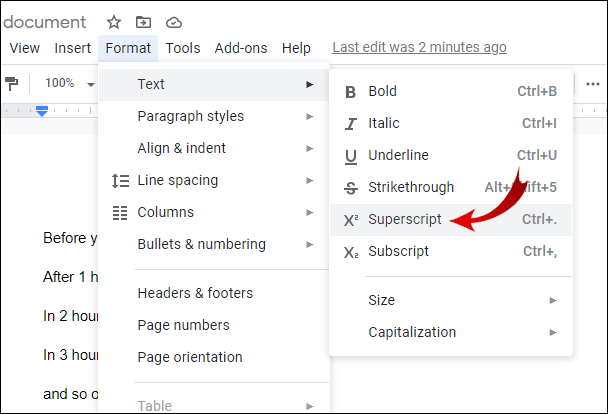గణిత సమీకరణాలను సృష్టించడానికి మీరు Google డాక్స్ ఉపయోగిస్తుంటే, గణిత-సంబంధిత కొన్ని లక్షణాలను ఎలా ఉపయోగించాలో మీరు బహుశా ఆలోచిస్తున్నారు. ఎక్స్పోనెంట్లను టైప్ చేసే ఎంపికను కనుగొనడం, ఉదాహరణకు, చాలా నిరాశపరిచింది.

అదృష్టవశాత్తూ, Google డాక్స్లో ఘాతాంకాలను ఎలా టైప్ చేయాలో మేము మీకు చూపిస్తాము. భిన్నాలను చొప్పించే జ్ఞానంతో పాటు, ఏదైనా పరికరం నుండి మీ Google డాక్స్ను ఎలా యాక్సెస్ చేయాలో కూడా మేము మీకు సన్నద్ధం చేస్తాము.
గూగుల్ డాక్స్లో ఎక్స్పోనెంట్లను ఎలా టైప్ చేయాలి?
ఎక్స్పోనెంట్లను చొప్పించడానికి గూగుల్ డాక్స్ వేర్వేరు ఎంపికలను అందిస్తుంది. మీరు ఎక్స్పోనెంట్లను నేరుగా గూగుల్ డాక్స్లో టైప్ చేయాలనుకుంటే, మీరు ‘‘ ఈక్వేషన్ ’’ ఫీచర్ని ఉపయోగించాలి.
- Google డాక్స్ తెరవండి.
- మీరు ఘాతాంకం చొప్పించదలిచిన చోట చొప్పించే బిందువు ఉంచండి. గమనిక: చొప్పించే స్థానం మీ అక్షరాలు ఎక్కడ టైప్ చేయబడుతుందో నిర్ణయించే మెరిసే పంక్తి.
- స్క్రీన్ ఎగువన ఉన్న క్షితిజ సమాంతర టూల్బార్లో, చొప్పించు క్లిక్ చేయండి.
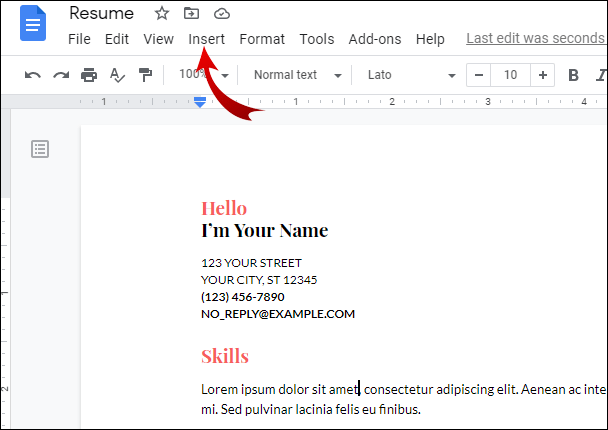
- సమీకరణాన్ని ఎంచుకోండి.
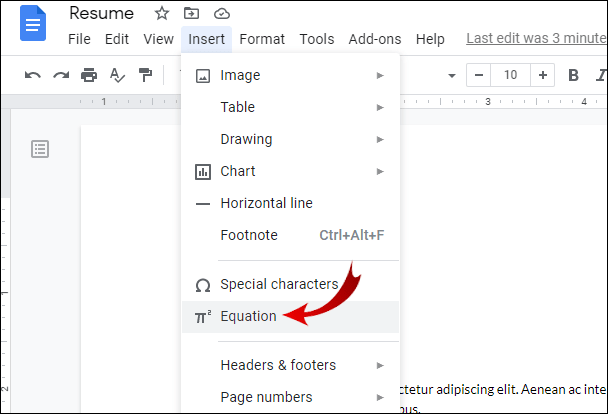
- ఉదా. 10 ^ 6 మరియు గూగుల్ డాక్స్ స్వయంచాలకంగా దానిని 10 గా మారుస్తాయి6.
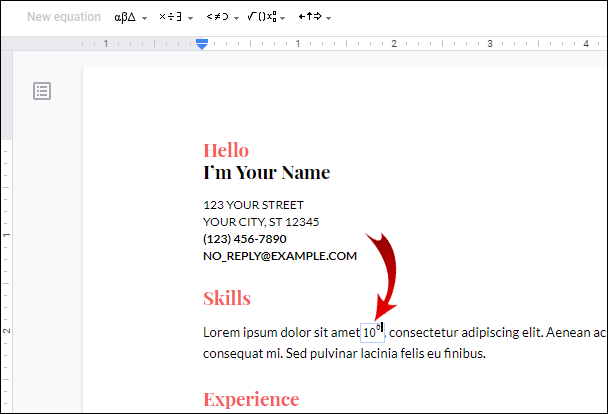
గమనిక: 5 వ దశలో, ‘’ Shift + 6 నొక్కడం ద్వారా ^ గుర్తును చొప్పించండి. ’’ ఇది మీ కీబోర్డ్ కోసం మీరు సెట్ చేసిన భాషను బట్టి మారవచ్చు.
గూగుల్ డాక్స్లో సూపర్స్క్రిప్ట్ ఎలా చేయాలి?
గూగుల్ డాక్స్లో మీరు ఎక్స్పోనెంట్లను జోడించగల రెండవ మార్గం, ఇప్పటికే ఉన్న సంఖ్యను సూపర్స్క్రిప్ట్గా ఫార్మాట్ చేయడం. దీని కోసం, మీరు ‘‘ సూపర్స్క్రిప్ట్ ’’ లక్షణాన్ని ఉపయోగించాలి.
- Google డాక్స్ తెరవండి.
- మీరు ఎక్స్పోనెంట్గా ఫార్మాట్ చేయదలిచిన సంఖ్యను టైప్ చేయండి.
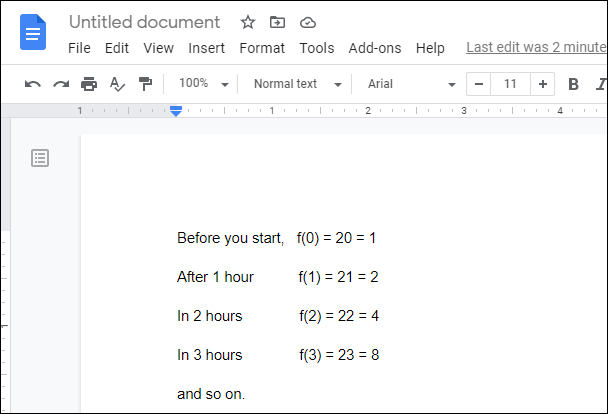
- మీ కర్సర్తో దానిపై క్లిక్ చేసి లాగడం ద్వారా ఆ సంఖ్యను హైలైట్ చేయండి.
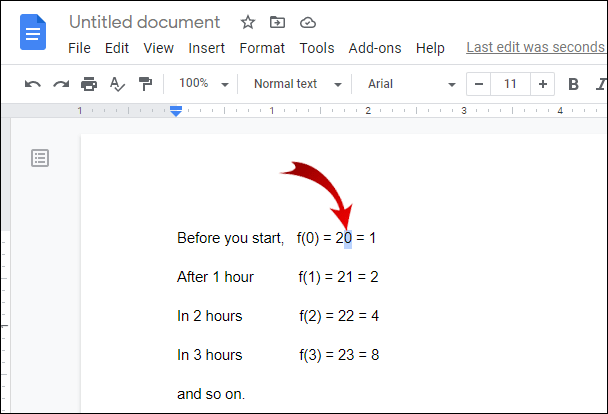
- స్క్రీన్ ఎగువన ఉన్న క్షితిజ సమాంతర టూల్బార్లో, ఫార్మాట్ క్లిక్ చేయండి.
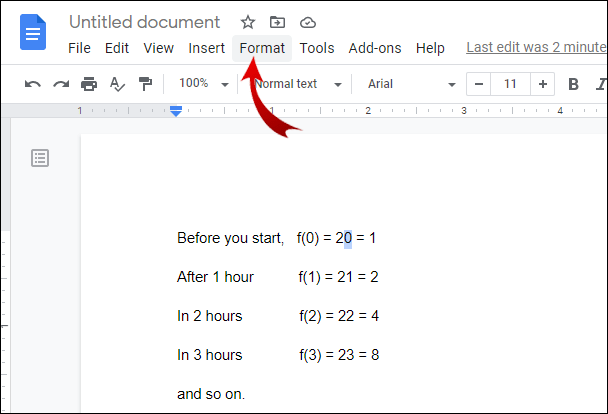
- మీ కర్సర్ను టెక్స్ట్లో ఉంచండి.
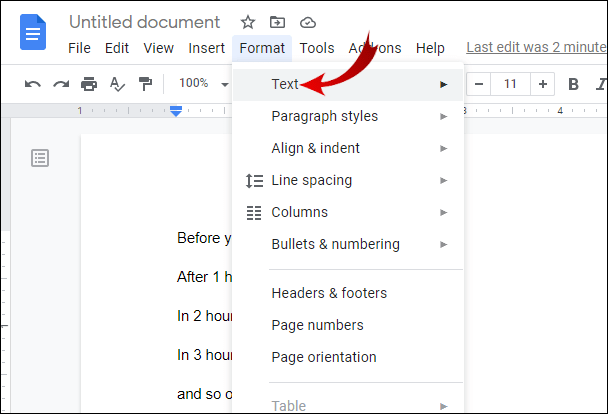
- సూపర్స్క్రిప్ట్పై క్లిక్ చేయండి.
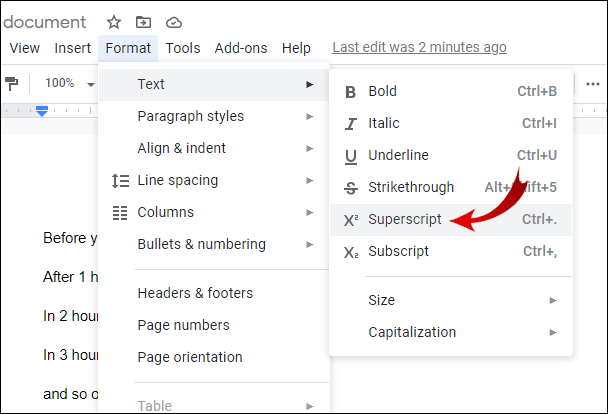
గమనిక: దశ 3 లో, మీరు మీ సంఖ్యను హైలైట్ చేయడానికి సత్వరమార్గాన్ని ఉపయోగించవచ్చు. చొప్పించే బిందువును (అనగా మెరిసే పంక్తి) సంఖ్య పక్కన ఉంచండి. అప్పుడు, చొప్పించే స్థానం యొక్క స్థానాన్ని బట్టి Shift + బాణం కుడి లేదా Shift + బాణం ఎడమ ఉపయోగించండి.
అదనపు తరచుగా అడిగే ప్రశ్నలు
మీరు Google డాక్స్కు ఎలా వెళ్తారు?
మీరు మీ డెస్క్టాప్ బ్రౌజర్లోనే Google డాక్స్ను యాక్సెస్ చేయవచ్చు. లేదా, మీరు గూగుల్ డాక్స్ అనువర్తనాన్ని యాప్ స్టోర్ లేదా గూగుల్ ప్లే స్టోర్ నుండి డౌన్లోడ్ చేసుకొని మీ మొబైల్ పరికరంలో ఉపయోగించవచ్చు.
Google డాక్స్ ఉపయోగించడానికి మీకు Google ఖాతా ఉండాలి అని గుర్తుంచుకోండి. మీకు ఇప్పటికే Google ఖాతా ఉంటే, మీరు ఈ విభాగాన్ని దాటవేయవచ్చు.
Google ఖాతాను సృష్టించండి
1. వెళ్ళండి accounts.google.com .

2. ఖాతాను సృష్టించు క్లిక్ చేయండి.

3. నా కోసం ఎంచుకోండి.

4. మీ పేరు, చివరి పేరు, వినియోగదారు పేరు మరియు పాస్వర్డ్ను నమోదు చేయండి. తరువాత, తదుపరి క్లిక్ చేయండి.

5. మీ దేశాన్ని ఎంచుకోండి, మీ మొబైల్ ఫోన్ నంబర్ను నమోదు చేసి, తదుపరి క్లిక్ చేయండి.
6. మీ రికవరీ ఇమెయిల్ చిరునామా, పుట్టిన తేదీ మరియు లింగాన్ని నమోదు చేసి, ఆపై తదుపరి క్లిక్ చేయండి.
7. నేను అంగీకరిస్తున్నాను క్లిక్ చేయండి.
Google డాక్స్ యాక్సెస్
మీరు Google ఖాతాను సృష్టించడం పూర్తి చేసిన తర్వాత, మీరు Google డాక్స్కు కొన్ని రకాలుగా వెళ్ళవచ్చు. గూగుల్ డాక్స్ యాక్సెస్ చేయడానికి కింది పద్ధతులు డెస్క్టాప్ వినియోగదారులకు వర్తిస్తాయి.
Web మీ వెబ్ బ్రౌజర్లో Google డాక్స్ కోసం శోధించండి
1. మీ వెబ్ బ్రౌజర్ను తెరవండి.
2. గూగుల్ సెర్చ్ బార్లో గూగుల్ డాక్స్ టైప్ చేయండి.
3. మొదటి శోధన ఫలితంపై క్లిక్ చేయండి. ఫలితం యొక్క URL https://docs.google.com గా ఉండాలి.
G Gmail నుండి Google డాక్స్ యాక్సెస్
1. మీ వద్దకు వెళ్ళండి Gmail .
2. స్క్రీన్ కుడి ఎగువ మూలలో ఉన్న Google అనువర్తనాల చిహ్నంపై క్లిక్ చేయండి.

3. పొడిగించిన మెనులో క్రిందికి స్క్రోల్ చేయండి మరియు డాక్స్ చిహ్నంపై క్లిక్ చేయండి.

Google Google డిస్క్ నుండి Google డాక్స్ యాక్సెస్
1. మీ వద్దకు వెళ్ళండి Google డిస్క్ .
2. స్క్రీన్ ఎగువ-ఎడమ మూలలో, క్రొత్తదాన్ని క్లిక్ చేయండి.
3. గూగుల్ డాక్స్ పై క్లిక్ చేయండి.
గమనిక: మీరు Google డాక్స్ను కొన్ని సార్లు ఉపయోగించిన తర్వాత, స్క్రీన్ పైభాగంలో ఉన్న శోధన పట్టీలో డాక్స్ టైప్ చేయండి మరియు మిమ్మల్ని Google డాక్స్కు దారి తీసే సూచించిన ఫలితం కనిపిస్తుంది.
మీరు మీ మొబైల్ పరికరంలో Google డాక్స్కు వెళ్లాలనుకుంటే, మీరు మీ మొబైల్ బ్రౌజర్ను తెరవవలసిన అవసరం లేదు. బదులుగా, మీరు రెండింటికీ అందుబాటులో ఉన్న Google డాక్స్ అనువర్తనాన్ని ఉపయోగించవచ్చు Android మరియు ios పరికరాలు. అయితే, మీరు మీ ఫోన్లోని Google డాక్స్కు సైన్ ఇన్ చేయడానికి ముందు మీ Google ఖాతాను మీ పరికరంతో సమకాలీకరించాలి.
గూగుల్ డాక్స్లో సూపర్స్క్రిప్ట్ కోసం సత్వరమార్గం ఏమిటి?
మీరు వేగవంతమైన పనిలో ఉన్నప్పుడు, సత్వరమార్గాలు ఎల్లప్పుడూ ఉపయోగపడతాయి. అదృష్టవశాత్తూ, సమయాన్ని ఆదా చేయడానికి మీరు Google డాక్స్లో సూపర్స్క్రిప్ట్ కోసం సత్వరమార్గాన్ని ఉపయోగించవచ్చు.
1. గూగుల్ డాక్స్ తెరవండి.
2. మీరు ఎక్స్పోనెంట్గా మార్చాలనుకుంటున్న సంఖ్యను టైప్ చేసి హైలైట్ చేయండి.
3. Ctrl + నొక్కండి. మీ కీబోర్డ్లో.
గమనిక: మీరు Mac యూజర్ అయితే, press + నొక్కండి.
గూగుల్ డాక్స్లో మీరు భిన్నం ఎలా చేస్తారు?
గూగుల్ డాక్స్లో, మీరు భిన్నాలను కూడా వ్రాయవచ్చు ఆకృతి. దీన్ని చేయడానికి రెండు మార్గాలు ఉన్నాయి. మీకు ఇప్పటికే తెలిసిన సమీకరణ లక్షణాన్ని ఉపయోగించవచ్చు.
ఆకృతి. దీన్ని చేయడానికి రెండు మార్గాలు ఉన్నాయి. మీకు ఇప్పటికే తెలిసిన సమీకరణ లక్షణాన్ని ఉపయోగించవచ్చు.
1. మీ Google డాక్స్ పత్రాన్ని తెరవండి.
2. మీరు భిన్నాన్ని చొప్పించదలిచిన చోట చొప్పించే బిందువు ఉంచండి.
3. స్క్రీన్ ఎగువన ఉన్న క్షితిజ సమాంతర టూల్బార్లో, చొప్పించు క్లిక్ చేయండి.
4. సమీకరణాన్ని ఎంచుకోండి.
5. సమీకరణ ఉపకరణపట్టీలో, గణిత కార్యకలాపాల బటన్ను క్లిక్ చేయండి.
6. ఎంచుకోండి .
.
7. న్యూమరేటర్లో టైప్ చేసి, ‘‘ ఎంటర్. ’’ నొక్కండి.
8. హారం టైప్ చేసి, ‘‘ ఎంటర్. ’’ నొక్కండి.
రెండవ పద్ధతిలో సమీకరణ ఉపకరణపట్టీ నుండి నేరుగా భిన్నాన్ని చేర్చడం ఉంటుంది. మొదట, మీరు సమీకరణ ఉపకరణపట్టీ చూపబడిందని నిర్ధారించుకోవాలి.
1. మీ Google డాక్స్ పత్రాన్ని తెరవండి.
2. స్క్రీన్ ఎగువన ఉన్న క్షితిజ సమాంతర టూల్బార్లో, వీక్షణ క్లిక్ చేయండి.
3. షో ఈక్వేషన్ టూల్ బార్ ఎంపిక తనిఖీ చేయబడిందని నిర్ధారించుకోండి.
4. మీరు భిన్నాన్ని చొప్పించదలిచిన చోట చొప్పించే బిందువు ఉంచండి.
5. సమీకరణ ఉపకరణపట్టీలో, క్రొత్త సమీకరణాన్ని క్లిక్ చేయండి.
6. మఠం ఆపరేషన్స్ బటన్ క్లిక్ చేయండి.
7. ఎంచుకోండి .
.
8. న్యూమరేటర్లో టైప్ చేసి, ‘‘ ఎంటర్. ’’ నొక్కండి.
9. హారం టైప్ చేసి, ‘‘ ఎంటర్. ’’ నొక్కండి.
గమనిక: మీరు భిన్నాన్ని చొప్పించిన తర్వాత, దాన్ని హైలైట్ చేసి, Ctrl + Shift + సత్వరమార్గాలను ఉపయోగించండి. మరియు ఫాంట్ పరిమాణాన్ని పెంచడానికి మరియు తగ్గించడానికి Ctrl + Shift +.
గూగుల్ డాక్స్ అంటే ఏమిటి?
గూగుల్ డాక్స్ అనేది గూగుల్ సృష్టించిన ఉచిత ఆన్లైన్ వర్డ్ ప్రాసెసర్. మీరు దీన్ని మైక్రోసాఫ్ట్ వర్డ్ యొక్క సరళీకృత సంస్కరణగా చూడవచ్చు ఎందుకంటే ఇది ఇదే విధంగా పనిచేస్తుంది - లక్షణాల సంఖ్య మాత్రమే చాలా తక్కువగా ఉంటుంది.
Google డాక్స్తో, మీరు పత్రాలను సృష్టించవచ్చు, సవరించవచ్చు మరియు పంచుకోవచ్చు. అవి మీ Google ఖాతాకు లింక్ చేయబడతాయి మరియు మీ Google డిస్క్లో నిల్వ చేయబడతాయి. మీరు వాటిని ఎప్పుడైనా మరియు ఏ పరికరం నుండి అయినా యాక్సెస్ చేయవచ్చు. మీకు కావలసిందల్లా ఇంటర్నెట్ కనెక్షన్, మరియు మీరు ప్రయాణంలో మీ Google డాక్స్ పత్రాలపై పని చేయవచ్చు.
మీ సహోద్యోగులతో నిజ-సమయ సహకారం మరొక ఉపయోగకరమైన Google డాక్స్ లక్షణం. మరో మాటలో చెప్పాలంటే, మీరు మరియు మీ సహచరులు ఒకే సమయంలో ఒకే Google డాక్స్ పత్రంలో పని చేయవచ్చు. రిమోట్గా పనిచేస్తున్న జట్లకు మరియు తాత్కాలిక సమూహ ప్రాజెక్టులకు ఇది చాలా బాగుంది.
గూగుల్ డాక్స్ షేరింగ్ ఆప్షన్ అంటే వర్డ్ ప్రాసెసర్లలో గూగుల్ డాక్స్ నిలుస్తుంది. భాగస్వామ్యం బటన్ను క్లిక్ చేయడం ద్వారా మీరు త్వరగా మీ పత్రాన్ని ఇమెయిల్ ద్వారా పంపవచ్చు. లేదా, మీరు భాగస్వామ్యం చేయదగిన లింక్ను సృష్టించి, ఒకేసారి చాలా మందికి పంపిణీ చేయవచ్చు (ఉదా. ఫేస్బుక్ గ్రూప్ చాట్ లేదా స్లాక్ ఛానెల్లో), ఇది మీ సమయాన్ని మరియు అదనపు ప్రయత్నాన్ని ఆదా చేస్తుంది.
మీరు మీ పత్రాన్ని లింక్తో ఉన్న ఎవరికైనా సెట్ చేస్తే, Google ఖాతా లేని వినియోగదారులు మీ Google డాక్స్ పత్రాన్ని కూడా యాక్సెస్ చేయవచ్చు. కాబట్టి, మీరు లింక్ పంపిన వ్యక్తులు మరెవరికీ పంపిణీ చేయరని నిర్ధారించుకోండి.
Google డాక్స్ మద్దతు ఇచ్చే ఫార్మాట్లు .docx, .odt, .rtf, .pdf, .txt, .html మరియు .epub. మీరు ఈ ఫార్మాట్లలో ఒకదానిలో గూగుల్ డాక్స్ పత్రాన్ని డౌన్లోడ్ చేసుకోవచ్చు మరియు వాటిని వారి స్థానిక ప్రోగ్రామ్లలో తెరవవచ్చు (అనగా మైక్రోసాఫ్ట్ వర్డ్, అడోబ్ అక్రోబాట్ రీడర్, నోట్ప్యాడ్ మొదలైనవి).
మీ డెస్క్టాప్ బ్రౌజర్లో గూగుల్ డాక్స్లో పనిచేయడమే కాకుండా, మీరు మీ మొబైల్ ఫోన్ కోసం గూగుల్ డాక్స్ అనువర్తనాన్ని కూడా డౌన్లోడ్ చేసుకోవచ్చు. మీరు మొదట మీ Google ఖాతాను మీ పరికరంతో సమకాలీకరించారని నిర్ధారించుకోండి.
గూగుల్ డాక్స్లో స్క్వేర్డ్ ఎలా వ్రాస్తారు?
మీరు గణిత లేదా విస్తృతమైన బీజగణిత సమీకరణాలను వ్రాస్తుంటే, మీరు స్క్వేర్డ్ సంఖ్యలను టైప్ చేసే అవకాశాలు ఉన్నాయి. దీన్ని చేయడానికి, మేము మీకు చూపించిన రెండు పద్ధతుల్లో ఒకదాన్ని మీరు ఉపయోగించవచ్చు.
సూపర్స్క్రిప్ట్ ఫీచర్ను ఉపయోగించడం
1. Google డాక్స్ పత్రాన్ని తెరవండి.
2. మీరు స్క్వేర్ చేయదలిచిన సంఖ్య పక్కన 2 అని టైప్ చేసి హైలైట్ చేయండి.
3. స్క్రీన్ ఎగువన ఉన్న క్షితిజ సమాంతర టూల్బార్లో, ఫార్మాట్ క్లిక్ చేయండి.
4. మీ కర్సర్ను టెక్స్ట్లో ఉంచండి.
ఇష్టపడని ఫేస్బుక్ వ్యాపార పేజీ నుండి ఒకరిని ఎలా నిషేధించాలి
5. సూపర్స్క్రిప్ట్ క్లిక్ చేయండి.
గమనిక: దశ 2 తరువాత, మీరు Ctrl + ను ఉపయోగించవచ్చు. లేదా ⌘ +. సత్వరమార్గం.
సమీకరణ లక్షణాన్ని ఉపయోగించడం
1. మీ Google డాక్స్కు వెళ్లండి.
2. స్క్రీన్ ఎగువన ఉన్న క్షితిజ సమాంతర టూల్బార్లో, చొప్పించు క్లిక్ చేయండి.
3. సమీకరణాన్ని ఎంచుకోండి.
4. టైప్ చేయండి ఉదా. 16 ^ 2 మరియు గూగుల్ డాక్స్ స్వయంచాలకంగా దానిని 16 గా మారుస్తాయిరెండు
Google డాక్స్లో ఎక్స్పోనెంట్లను టైప్ చేయండి
మైక్రోసాఫ్ట్ వర్డ్ ఉపయోగించిన ప్రతి ఒక్కరూ గూగుల్ డాక్స్ చుట్టూ అకారణంగా తమ మార్గాన్ని కనుగొంటారు, అయితే కొన్ని లక్షణాలను వివరించాల్సిన అవసరం ఉంది. ఆశాజనక, ఈ వ్యాసం మీకు ఘాతాంకాలను టైప్ చేయడానికి సహాయపడింది. మీరు చూసినట్లుగా, మీరు ఈక్వేషన్ ఫీచర్ను ఉపయోగించి నేరుగా ఎక్స్పోనెంట్లను టైప్ చేయవచ్చు లేదా సూపర్స్క్రిప్ట్ ఎంపికను ఉపయోగించి ఇప్పటికే ఉన్న సంఖ్యను ఫార్మాట్ చేయవచ్చు. సమీకరణ లక్షణంతో, మీకు కావలసిన ఆకృతిలో భిన్నాలను కూడా చేర్చవచ్చు.
గూగుల్ డాక్స్ అనేక ఇతర ఉపయోగకరమైన లక్షణాలను అందిస్తుంది మరియు ఇప్పుడు మీ PC లేదా మొబైల్ పరికరం నుండి దీన్ని ఎలా యాక్సెస్ చేయాలో మీకు తెలుసు.
మీరు Google డాక్స్లో ఎక్స్పోనెంట్లను ఎలా టైప్ చేసారు? మీరు సమీకరణం, సూపర్స్క్రిప్ట్ లేదా కొన్ని ఇతర లక్షణాలను ఉపయోగించారా? దిగువ వ్యాఖ్యల విభాగంలో మాకు తెలియజేయండి.